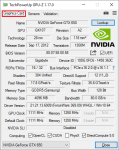
Ako urobiť stresový test, skúška pamäte, výkon, prehriatie, chyby grafických kariet z NVIDIA online: Program, inštrukcie
Článok vám povie, ako otestovať grafickú kartu.
Navigácia
- Skontrolujte grafickú kartu so štandardnými metódami "Windows"
- Skontrolujte video kartu pomocou inšpektora NVIDIA
- Skontrolujte grafickú kartu pomocou "GPU-Z" pri práci s počítačovými hier
- Testujeme grafickú kartu pomocou "Furmark"
- Testovanie grafickej karty "NVIDIA" ONLINE
- Video: Ako otestovať grafickú kartu?
Stabilná prevádzka počítačových hier, najmä moderná, priamo závisí od výkonu grafickej karty, ak nie brať do úvahy ďalšie technické vlastnosti počítača. Video karta musí ľahko "vytiahnuť" akúkoľvek hru tak, aby druhá, aspoň nespomalená.

Ako otestovať grafickú kartu?
Aby ste sa uistili, že vaša grafická karta tak, aby odolala dostatočným zaťaženiam, je potrebné ju predbehnúť. Bude obzvlášť užitočné, ak ste si zakúpili podporovanú grafickú kartu s rukami.
Je dôležité skontrolovať grafickú kartu na chyby, výkon, prehriatie a iné parametre. Ako to spraviť? Hovorme o tom v našom preskúmaní, v ktorom vám povieme, ako skontrolovať a vykonávať záťažové testy počítačovej karty.
Skontrolujte grafickú kartu so štandardnými metódami "Windows"
Najvýhodnejší a najrýchlejší spôsob, ako skontrolovať kartu, je použitie prostriedkov. Okná" To znamená, že nebudeme používať programy tretích strán alebo internet, budeme stačiť na "kopať" v našom operačnom systéme.
Faktom je, že pri inštalácii " Windows 7/8/10"Špeciálny nástroj je pre nás dostupný -" DXDIAG ". Pomôže to skontrolovať video adaptér. TRUE, budeme vedieť len predbežné ukazovatele.
Začať a používať " Dxdiag»Urobte nasledovné:
- Kliknite súčasne " VYHRAŤ."A" R.", V okne, ktoré sa otvorí, zadajte" dxdiag"A kliknite na" V poriadku».
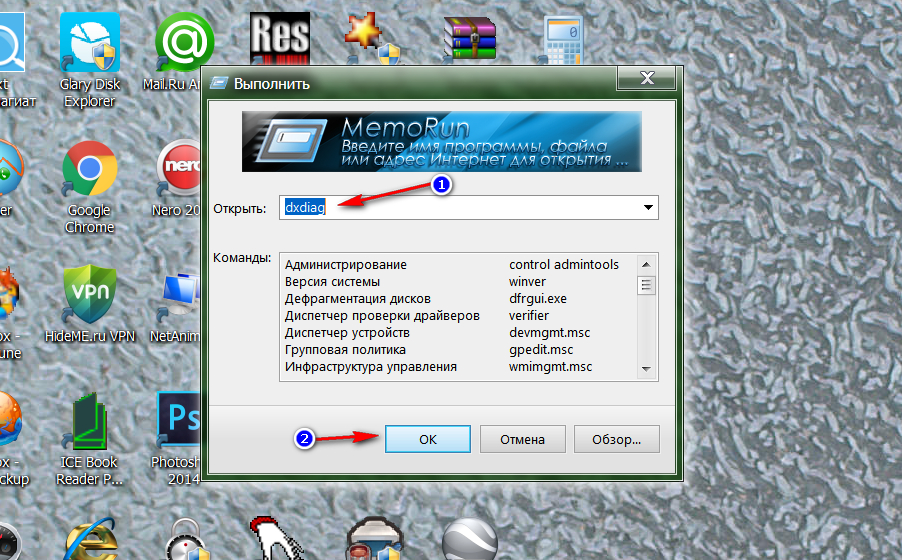
Skontrolujte grafickú kartu so štandardnými metódami "Windows"
- Potvrďte svoju voľbu kliknutím na tlačidlo " Áno»V novom okne, ktoré sa otvorí
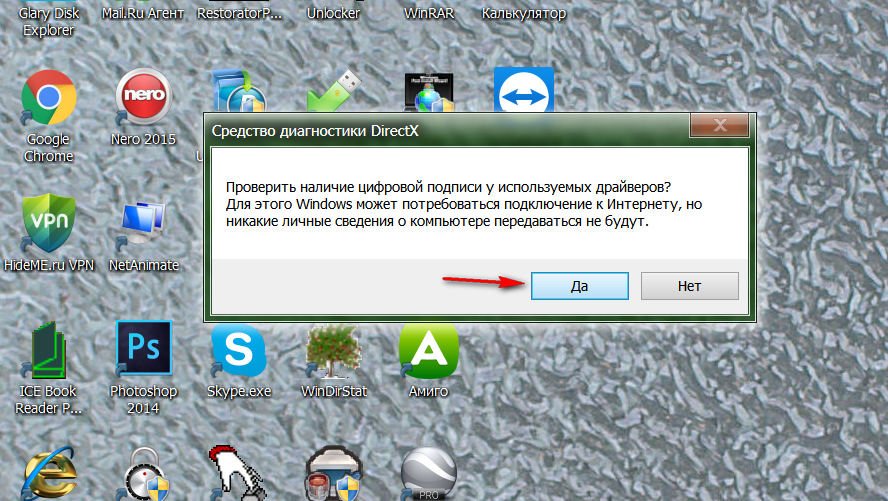
Skontrolujte grafickú kartu so štandardnými metódami "Windows"
- Po tom sa otvorí okno Utility " Dxdiag" Tu na karte " Na obrazovke»Uvidíte všetky základné informácie o vašej grafickej karte: Názov výrobcu, Typ mikroobvody, pamäte, maximálne rozlíšenie obrazovky. Venujte pozornosť poľa " Poznámky" Uvedie to, či sú vo vašej grafickej karte chýb.
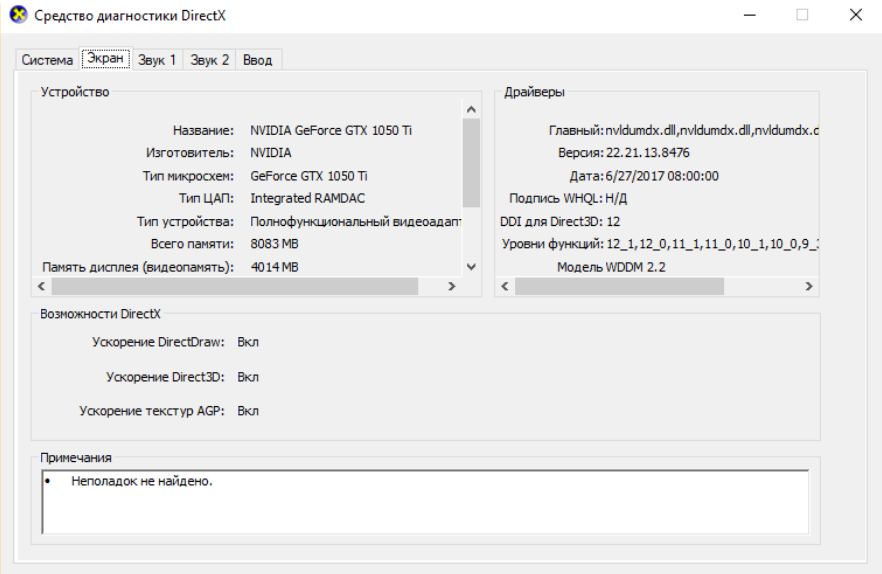
Skontrolujte grafickú kartu so štandardnými metódami "Windows"
Skontrolujte video kartu pomocou inšpektora NVIDIA
Video karta z populárnej spoločnosti " NVIDIA"Najlepšie je skontrolovať pomocou programu" NVIDIA Inšpektor" V tomto prípade sa dozviete viac informácií, ako bolo opísané vyššie.
Cez " NVIDIA Inšpektor»Dostanete všetky informácie o grafickom karte: GPU, teplota, napätie a frekvencia otáčania ventilátora, pamäte a oveľa viac (pozri na screenshot). TRUE TREATION Video adaptér ešte nemôžeme hovoriť o teste stresu mierne nižší.
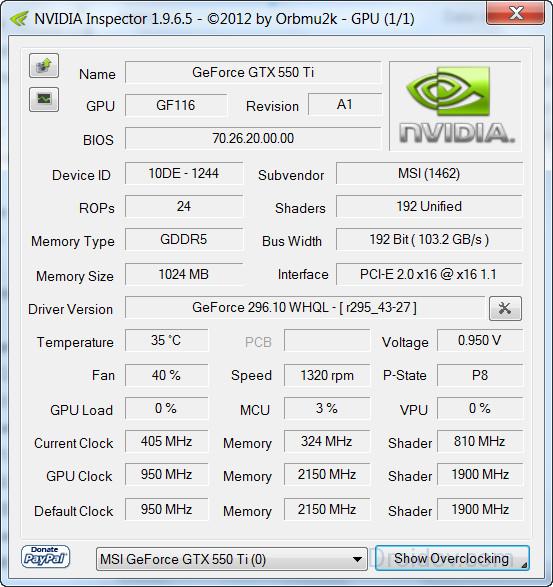
Stiahnite si program "NVIDIA inšpektor" v tomto spojenie.
Skontrolujte grafickú kartu pomocou "GPU-Z" pri práci s počítačovými hier
Aby ste mohli vykonávať prácu vašej grafickej karty, môžete napríklad skontrolovať, keď hráte modernú počítačovú hru na vašom počítači. Dostanete najpresnejšie informácie, pretože počas hry bude grafická karta načítaná na maximum. V tomto momente je potrebné vykonať test.
To vám pomôže. GPU-Z." Najmä vám pomôže vyhodnotiť prácu grafickej karty na prehriatie. Čím menšia je karta vyhrievaná pri načítaní, tým lepšie vytiahne počítačové hry.
Stiahnuť ▼ " GPU-Z."(Odkaz nižšie) a spustiť na počítači. V ľavom dolnom rohu vyberte grafickú kartu, ktorú používate. Program vám poskytne všetky dôležité informácie o vašej grafickej karte. Choďte na " Senzorov."A zapamätajte si indikátory teploty grafickej karty v aktuálnom okamihu. Dvakrát kliknite na položku " Teplota GPU."Ak chcete zistiť maximálne hodnoty:
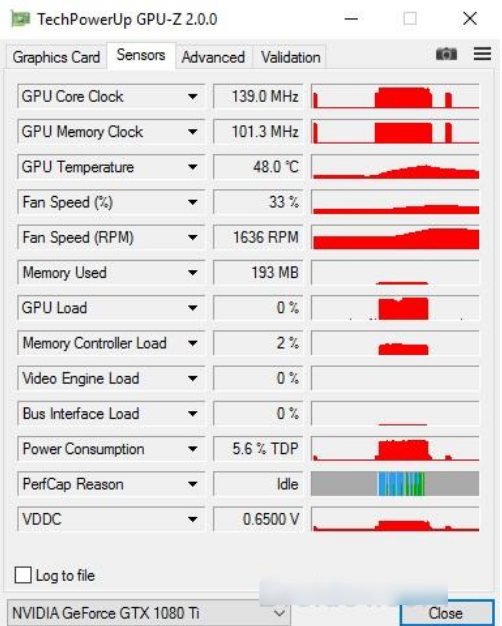
Skontrolujte grafickú kartu pomocou "GPU-Z" pri práci s počítačovými hier
Teraz GPU-Z."(V žiadnom prípade ho nezatvára). Spustite počítačovú hru a hrajte ju tridsať minút. Potom sa hru a pozrite sa znova do indikátorov teploty programu. Teplota grafickej karty by nemala prekročiť 95 stupňov. Ak sa teplota ukázala byť nad 100 stupňov, potom je vaša grafická karta sotva vhodná na prácu s touto hrou.
Stiahnite si program "GPU-Z" spojenie.
Testujeme grafickú kartu pomocou "Furmark"
Až do tohto bodu sme jednoducho skontrolovali technické schopnosti grafickej karty deklarovanej výrobcom. Teraz budeme vykonať skutočný stresový test a zistiť, ako bude náš video adaptér fungovať v praxi. A to nám pomôže s programom. FURMARK.».
Stiahnite si program, nainštalujte ho a postupujte podľa našich pokynov:
- Najprv musíte zatvoriť všetky programy a aplikácie v počítači.
- Ďalej, RUN " FURMARK."Zároveň sníma našu grafickú kartu a jeho aktuálny stav
- V bode " Rozhodnutie»Nastavte predvolené rozlíšenie a kliknite na tlačidlo" nastavenie»
- Ak program používate prvýkrát, potom nevykonávate žiadne dodatočné akcie, začiarknite políčko na možnostiach: " Spálňa"A" Dynamické pozadie." Pamätajte, že s neoprávneným použitím programu môžete napáliť grafickú kartu. Sledujte prísne pokyny.
- Teraz v hlavnom okne kliknite na tlačidlo " Horieť"A potvrďte svoju voľbu
- Ďalej pôjde proces testovania grafickej karty, paralelne uvidíte vstavaný plán.

Testujeme grafickú kartu pomocou "Furmark"
Ak máte silnú grafickú kartu, potom počas záťažového testu, jeho teplota nebude ísť hranicami na 100 stupňov. Ak je teplota príliš vysoká, program vás o tom informuje, po ktorom sa počítač reštartuje a grafická karta bude uvoľnená z prebytku zaťaženia. Ak je testovanie úspešné, potom, keď je dokončené, zobrazí sa okno s zobrazením všetkých výsledných ukazovateľov.
Stiahnite si program "Furmark" spojenie.
Testovanie grafickej karty "NVIDIA" ONLINE
Ak nechcete prevziať žiadne ďalšie programy, môžete si kontrolovať grafickú kartu na internete pomocou on-line cesto na oficiálnych stránkach. Treba však mať na pamäti, že táto metóda nebude tak presná a pevná ako v prípade predchádzajúceho programu.
Vytvoriť nasledovné:
- Prejsť spojenie
- V pravom hornom rohu lokality kliknite na položku uvedenú na screenshot a potom kliknite na tlačidlo " Učiť sa"Nazýva sa niektorý z prezentovaných počítačových hier. Tu sa dozviete, či je vaša grafická karta vhodná pre konkrétne vybranú hru.
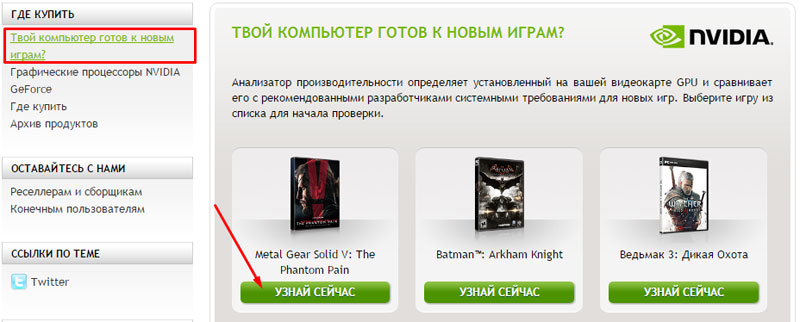
Testovanie grafickej karty "NVIDIA" ONLINE
Video: Ako otestovať grafickú kartu?
